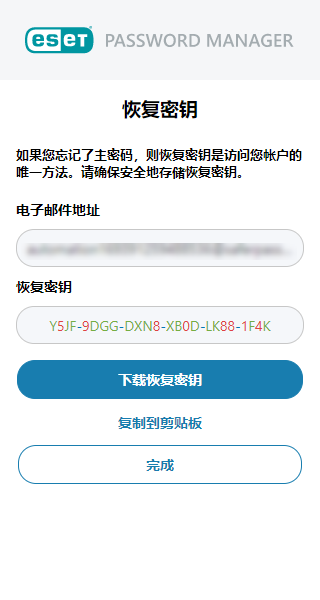在浏览器中使用 Password Manager Web 扩展之前,请确保您的 ESET Password Manager 订阅有效。此外,请务必安装 ESET Password Manager,或将其下载到您的移动设备中。
|

|
如果您收到使用 ESET Password Manager 的邀请,请根据以下说明使用邀请中的相同电子邮件地址创建一个帐户。
|
可以在以下位置中创建 Password Manager 帐户:
•Password Manager Web 扩展
•Password Manager 应用程序
在 Password Manager Web 扩展中创建 Password Manager 帐户
|

|
创建帐户
创建 Password Manager 帐户选项适用于 Mozilla Firefox、Google Chrome、Microsoft Edge 中的 Password Manager Web 扩展。
|
要创建并开始使用 Password Manager 帐户,请按照下面的步骤操作:
1.打开 Password Manager Web 扩展。
2.单击创建帐户。
3.输入您的电子邮件地址,然后单击继续。
4.根据下面的说明完成注册:
5.设置并确认主密码。
6.通过选中参与客户体验改进计划来帮助我们改进该计划,并通过选中提供用于错误分析的诊断数据来帮助我们更好地分析错误。
7.查看隐私政策和使用条款。
8.单击创建新帐户。
9.要保存恢复密钥,请单击下载恢复密钥,然后单击完成。
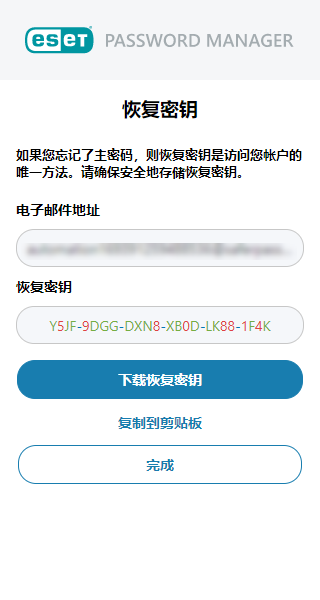
|

|
基于存储在 ESET Password Manager 中的数据类型,强烈建议您将恢复密钥存储在安全的地方 - 加密的文件夹或保险箱。恢复密钥使您能够在忘记了主密码时恢复数据。
|
10.要确认您有恢复密钥,请单击完成设置。
系统会帮您自动登录,然后可以设置您的第一个帐户。
|
5.验证邮件会发送到您的电子邮件地址。在该邮件中,单击确认您的电子邮件地址按钮。
|

|
验证邮件是否在 24 小时内仍然有效。
|
6.单击在浏览器中继续,然后您将被重定向到 ESET Password Manager Web 扩展。
7.设置并确认主密码。
8.通过选中参与客户体验改进计划来帮助我们改进该计划,并通过选中提供用于错误分析的诊断数据来帮助我们更好地分析错误。
9.查看隐私政策和使用条款。
10.单击创建新帐户。
11.要确认您有恢复密钥,请单击完成。
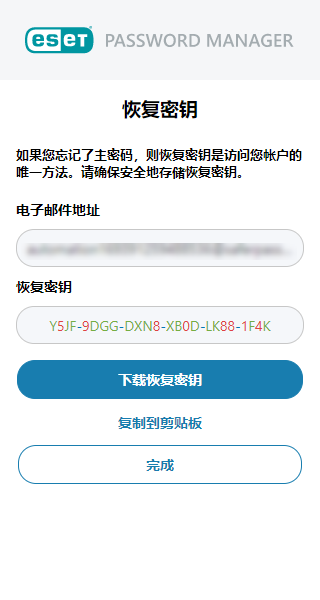
|

|
基于存储在 ESET Password Manager 中的数据类型,强烈建议您将恢复密钥存储在安全的地方 - 加密的文件夹或保险箱。恢复密钥使您能够在忘记了主密码时恢复数据。
|
12.要确认您有恢复密钥,请单击完成设置。
系统会帮您自动登录,然后可以设置您的第一个帐户。
|
当您有符合条件的 ESET Password Manager 订阅且该订阅包含一个或多个免费单位时:
5.单击登录到 ESET HOME,然后您将被重定向到 ESET HOME Web 门户。
6.登录到 ESET HOME 帐户。
7.激活 Password Manager 并返回到 Password Manager Web 扩展。
8.设置并确认主密码。
9.通过选中参与客户体验改进计划来帮助我们改进该计划,并通过选中提供用于错误分析的诊断数据来分析错误。
10.查看隐私政策和使用条款。
11.单击创建新帐户。
12.通过单击下载恢复密钥 PDF 按钮来保存恢复密钥,然后单击完成。
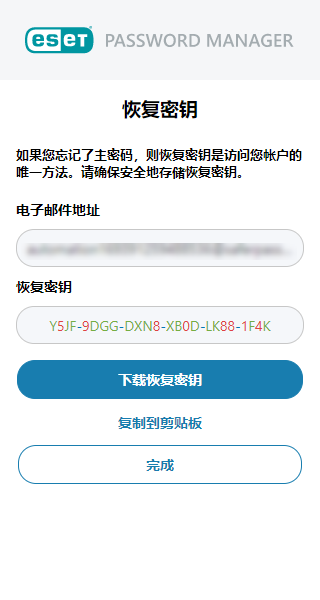
|

|
基于存储在 ESET Password Manager 中的数据类型,强烈建议您将恢复密钥存储在安全的地方 - 加密的文件夹或保险箱。恢复密钥使您能够在忘记了主密码时恢复数据。
|
13.单击完成设置按钮,以确认您已保存恢复密钥。
系统会帮您自动登录,然后可以设置您的第一个帐户。
|
|
 我已有一个 Password Manager 帐户
我已有一个 Password Manager 帐户
您可以继续使用 ESET Password Manager。您的恢复密钥仍然有效。
|